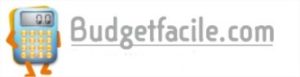<< Retrouvez Toute l’Aide de l’appli Budgetfacile
La ventilation des opérations sur plusieurs catégories est possible avec la version Premium. Cette fonction appelée « Opérations ventilées » ou « Opérations composites ou composées », vous permet de répartir le montant total d’une opération entre plusieurs catégories.
Par exemple une note de 85,20 euro de supermarché peut être réparti entre de l’alimentation et de l’habillement.
En saisissant une nouvelle opération
Lorsque vous ajoutez une nouvelle opération, choisissez dans la liste des catégories « Opération ventilée ». En choisissant cette option, une nouvelle zone va apparaitre pour vous permettre de saisir cette ventilation
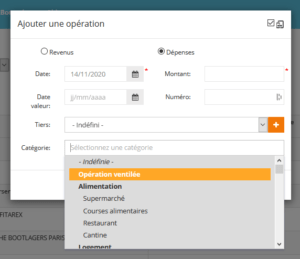
Ventilez votre opération entre les catégories souhaitées. Le total des sous opérations doit correspondre à l’opération totale.
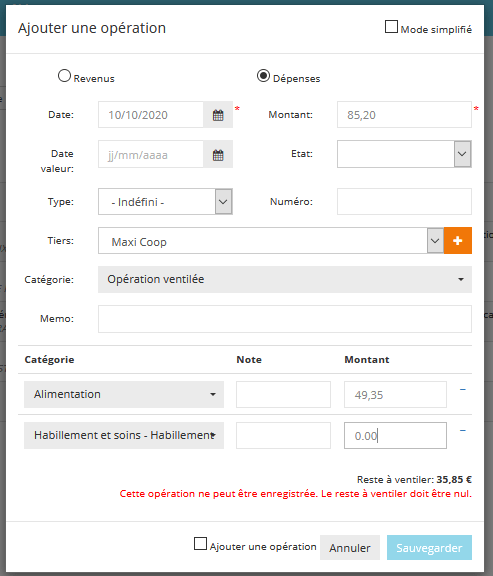
L’opération restera unique dans la liste des opérations avec une catégorie « opération ventilée » et le montant total pour correspondre à votre relevé bancaire.
Cependant dans les extractions ou les analyses spécifiques par catégorie les montants seront affectés à la bonne catégorie.
Ventilez automatiquement vos opérations
Afin de gagner du temps, en particulier pour les opérations régulières, vous pouvez enregistrer la ventilation directement dans les paramètres de vos tiers.
Ainsi quand vous sélectionnerez ce tiers, ou quand il sera reconnu automatiquement lors d’un import d’opération, la ventilation se fera directement, telle que vous l’avez définie une seule fois.
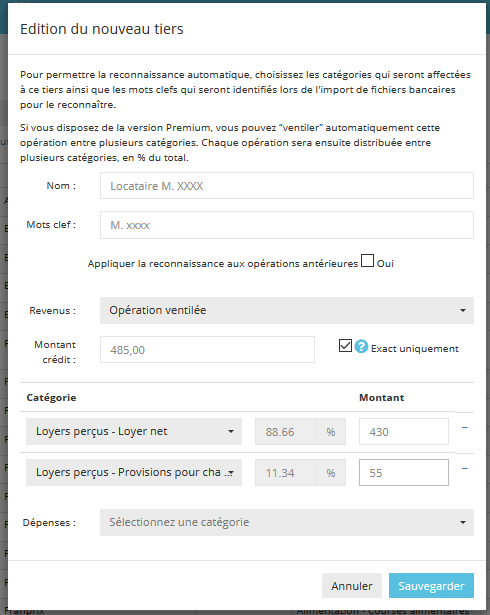
En cliquant sur la case « Exact uniquement », seules les opérations ayant exactement ce montant seront ventilées entre différentes catégories ; les opérations ayant un montant différent seront en totalité affectées à “catégorie indéterminée”.
Vous pouvez également affecter systématiquement le montant en % entre les catégories identifiées. Dans ce cas saisissez 100 dans le montant et répartissez ces 100 selon le % que vous voulez. Vous pouvez vous en servir pour extraire la TVA par exemple.
Attention dans ce cas vous ne devez pas cocher la case « Exact uniquement ».
<< Retrouvez Toute l’Aide de l’appli Budgetfacile
Publié le 10/10/2020
Avertissements sur l'articleAvertissement !
Les articles proposés par budgetfacile à ses lecteurs ont pour but d'apporter des informations générales afin de les aider dans leur gestion du budget au quotidien. Celles ci peuvent être incomplètes, inexactes ou périmées au moment de leur lecture. Celles ci ne ne remplacent pas l'avis d'un professionnel.